Løs problemet med MacBook-laderen som ikke fungerer
Miscellanea / / November 28, 2021
Fungerer ikke MacBook Air-laderen din? Står du overfor at MacBook-laderen ikke fungerer, ingen lysproblem? Hvis svaret ditt er Ja, har du nådd riktig destinasjon. I denne artikkelen vil vi diskutere hvordan du fikser MacBook-laderen som ikke lader problemet.

Innhold
- Hvordan fikse MacBook-laderen som ikke fungerer
- Metode 1: Koble til en annen lader.
- Metode 2: Se etter mulig skade
- Metode 3: Unngå overoppheting.
- Metode 4: Sjekk linjestøy
- Metode 5: Tilbakestill SMC
- Metode 6: Lukk apper som tømmes for batteri
- Metode 7: Deaktiver energisparemodus
- Metode 8: Start MacBook på nytt.
Hvordan fikse MacBook-laderen som ikke fungerer
Selv om Mac-en din fungerer som den skal, kan noen ganger laderen forårsake noen problemer. Dette vil sikkert hemme din daglige arbeidsplan, og det er derfor du må fikse det så snart som mulig. For å gjøre det, må du først forstå årsakene til at MacBook-laderen ikke fungerer uten lett problem.
- Overoppheting: Hvis laderadapteren din blir for varm mens den er koblet til MacBook, vil den automatisk stoppe ladingen for å redde enheten fra skade. Siden dette er en automatisk innstilling i alle ladere som produseres av Apple, vil ikke MacBook lades lenger.
- Batteritilstand: Hvis du har brukt MacBook i en betydelig periode, kan batteriet ha blitt slitt. Et skadet eller overbrukt batteri kan være en sannsynlig årsak til at MacBook-laderen ikke fungerer.
- Maskinvareproblemer: Noen ganger kan det samle seg noe rusk i USB-portene. Du kan rengjøre den for å sikre en riktig tilkobling med ladekabelen. Hvis ladekabelen er skadet, vil ikke MacBook-en lades ordentlig.
- Strømadaptertilkobling: MacBook-laderen din består av to underenheter: Den ene er adapteren, og den andre er USB-kabelen. Hvis disse ikke er riktig tilkoblet, vil ikke strømmen flyte og forårsake Problem med MacBook-laderen.
Det er enkelt å fikse en defekt Mac-lader hvis det ikke har vært noen skade. Nedenfor er metodene du kan bruke for å rette opp laderrelaterte problemer.
Metode 1: Koble til en annen lader
Utfør disse grunnleggende kontrollene:
- Lån en identisk Apple-lader og koble den til MacBook-porten. Hvis MacBook lader vellykket med denne laderen, er det laderen din som er synderen.
- Hvis det heller ikke fungerer, ta med enheten til en Apple butikk og få det sjekket.
Metode 2: Se etter mulig skade
Fysisk skade er den vanligste årsaken til at MacBook-laderen ikke fungerer. Det er to typer fysiske skader: skade på stift og blad, og strekkavlastning. En gammel adapter kan være skadet, vanligvis i nærheten av knivene. Siden dette er hovedkontaktene, vil ikke MacBook-en motta strøm i det hele tatt.
Du kan også se LED-lysene på strømadapteren, som når MacBook-laderen ikke fungerer, vises ingen lys. Hvis disse LED-lysene går av og på, må forbindelsen kortsluttes. Dette skjer når isolasjonsdekselet blir revet og ledninger blir utsatt.

Les også:Fiks MacBook som ikke lader når den er plugget inn
Metode 3: Unngå overoppheting
En annen måte å fikse MacBook-laderen som ikke lader problemet er å sjekke for overoppheting lader. Når en Mac-strømadapter overopphetes, blir den automatisk slått av. Dette er et veldig vanlig problem hvis du lader utendørs eller sitter i varme omgivelser.
MacBook er også kjent for å overopphetes i varme omgivelser. Akkurat som strømadapteren, vil også MacBook-en din slutte å lade når den blir overopphetet. Det beste alternativet, i dette tilfellet, er å slå av MacBook og la den avkjøles en stund. Så, etter at den har hvilet og avkjølt, kan du koble den til laderen igjen.
Metode 4: Sjekk linjestøy
- Noen ganger bygger det seg opp støy i strømadapteren, og laderen slår seg av for å beskytte enheten mot å samle vekselstrøm. Derfor anbefales det å bruke MacBook-en borte fra andre enheter som kjøleskap eller lysrør, dvs. enheter som er kjent for å skape støyproblemer.
- Du må også unngå å koble strømadapteren til en utvidelse der mange andre enheter er tilkoblet.

La oss fortsette med løsningene for MacBook-relaterte problemer som fører til at MacBook-laderen ikke lader problem.
Les også:Hvordan fikse MacBook vil ikke slå seg på
Metode 5: Tilbakestill SMC
For Mac produsert før 2012
Alle MacBook-er som ble produsert før 2012 kommer med et avtakbart batteri. Dette vil hjelpe deg med å tilbakestille System Management Controller (SMC), som er ansvarlig for batteriadministrasjon i disse bærbare datamaskinene. Følg de angitte trinnene for å tilbakestille det uttakbare batteriet:
1. Slå av din Mac.
2. Nederst vil du kunne se en rektangulært snitt hvor batteriet er plassert. Åpne delen og fjern batteri.
3. Vent en stund, og trykk deretter på på-knapp for ca fem sekunder.
4. Nå kan du skift ut batteriet og skru påMacBook.
For Mac Produsert etter 2012
Hvis din MacBook ble produsert etter 2012, vil du ikke kunne finne et uttakbart batteri. For å fikse problemet med MacBook-laderen som ikke fungerer, tilbakestill SMC-en som følger:
1. Skru av din MacBook.
2. Nå, koble den til en original Apple bærbar lader.
3. trykk og hold Kontroll + Shift + Tilvalg + Power nøkler for ca fem sekunder.
4. Slipp tastene og bytte ompåMacBook ved å trykke på på-knapp
Metode 6: Lukk apper som tømmes for batteri
Hvis du har brukt MacBook ganske intenst, må flere programmer kjøre i bakgrunnen og tappe batteriet. Dette kan være grunnen til at batteriet til den bærbare datamaskinen aldri ser ut til å lades ordentlig, og det virker som om MacBook-laderen ikke lader. Dermed kan du sjekke og lukke slike apper, som forklart nedenfor:
1. Fra toppen av skjermen klikker du på Batteriikon.
2. En liste over alle applikasjonene som tapper batteriet betydelig vil vises. Lukk disse appene og prosessene.
Merk:Videokonferanseapper som Microsoft Teams og Google Meet, har en tendens til å tappe batteriet betydelig.
3. Skjermen skal vises Ingen apper som bruker betydelig energi, som vist.
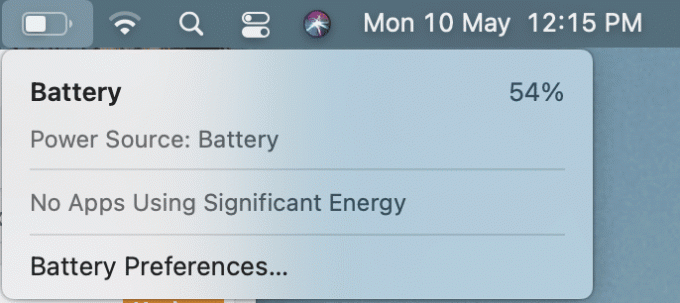
Les også:Hvordan tvinge til å avslutte Mac-applikasjoner med hurtigtasten
Metode 7: Deaktiver energisparemodus
Du kan også endre energispareinnstillinger for å sikre at batteriet ikke tappes ut unødvendig.
1. Åpen Systemvalg ved å klikke på Apple-ikon, som avbildet.

2. Velg deretter Innstillinger og klikk på Energisparer.
3. Still inn glidebryterne for Datamaskin hvilemodus og Vis Sleep til Aldri.
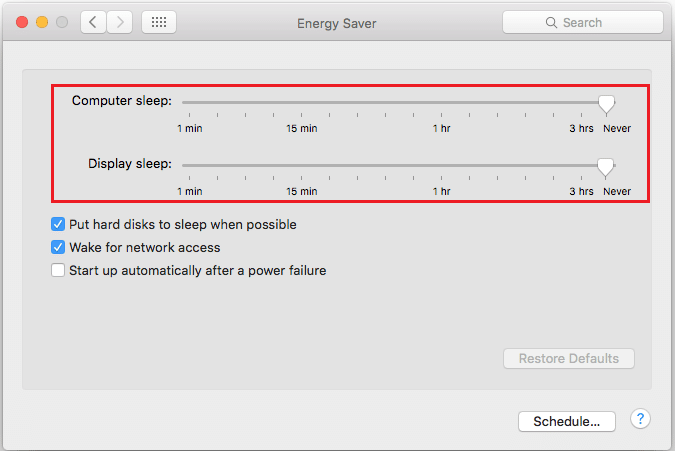
Ellers, klikk på Standardknapp til nullstille innstillingene.
Metode 8: Start MacBook på nytt
Noen ganger, akkurat som appene på skjermen din, kan maskinvaren fryse hvis den brukes i en betydelig periode, regelmessig. Derfor kan omstart bidra til å gjenoppta normal lading ved å fikse problemet med MacBook-laderen som ikke lader:
1. Klikk på Apple-ikon og velg Omstart, som vist.

2. Vent til MacBook-en din gjør det skru på igjen og koble den til strømadapter.
Anbefalt:
- Fortsetter MacBook å fryse? 14 måter å fikse det på
- 12 måter å fikse Mac-markøren på forsvinner
- Hvordan fikse macOS-installasjonsfeil
- Løs problemer med macOS Big Sur
Vi håper denne veiledningen var i stand til å hjelpe deg fikse MacBook-laderen som ikke fungerer utgave. Hvis dette ikke fungerer, må du kjøpe en ny lader fra Mac Accessories Store. Hvis du har spørsmål eller forslag, sørg for å legge dem ned i kommentarfeltet nedenfor.



